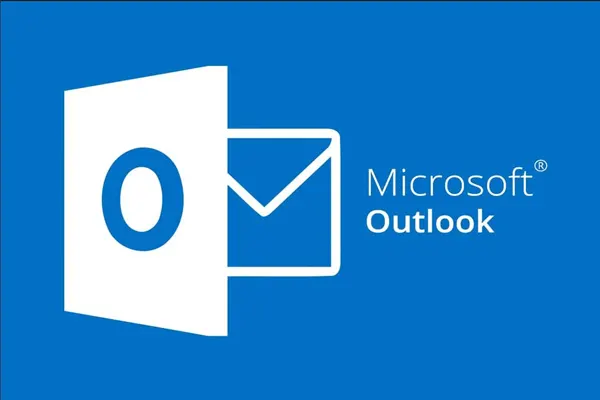Giới thiệu chung
Đăng ký học
Việc đăng ký học của sinh viên là một việc bắt buộc và rất quan trọng trước khi bắt đầu mỗi học kỳ, xác nhận quyền lợi và trách nhiệm của sinh viên trong nhiệm vụ học tập của mình. Việc đăng ký học sẽ giúp cho sinh viên xây dựng kế hoạch học tập (thời khóa biểu) của cá nhân một cách chi tiết trong học kỳ. Dữ liệu đăng ký học sẽ là dữ liệu gốc cho tất cả các dữ liệu khác sau này của sinh viên (lịch thi, điểm, học phí…). Lưu ý: Sinh viên không có dữ liệu đăng ký học một học kỳ thì sẽ bị xét buộc thôi học tại học kỳ đó.
Nhà trường sẽ thông báo kế hoạch học tập, đăng ký nguyện vọng, đăng ký học qua tuần công dân đầu khóa (đối với học kỳ đầu tiên khi sinh viên vừa nhập học); ở các học kỳ sau đó sẽ thông báo qua email cá nhân của sinh viên và website nhà trường trước các đợt đăng ký học. Việc đăng ký học được thực hiện qua phần mềm của nhà trường, xác thực qua tài khoản của sinh viên tại website https://sinhvien.tlu.edu.vn
Tài khoản đăng ký học
Mỗi sinh viên khi vào nhập học vào trường được nhà trường cung cấp cho một Mã sinh viên. Mã sinh viên này đồng hành trong suốt quá trình học tập của sinh viên tại trường, mọi quá trình đăng ký học và các vấn đề liên quan đến học tập, thi cử, xử lý học vụ, điểm thi, học phí… đều liên quan tới mã sinh viên này.
Tài khoản tại phần mềm quản lý của nhà trường (sau đây gọi là Tài khoản) được thiết lập giống mã sinh viên, dùng để đăng nhập vào hệ thống quản lý của nhà trường:
Tài khoản đăng ký học (giống mã sinh viên) có cấu trúc: aabcccdddd trong đó:
- aa là 2 số cuối của năm sinh viên nhập học (năm 2024 thì aa tương ứng là 24)
- b là mã số trình độ đào tạo trong đó b = 5 tương ứng cho đại học hệ chính quy
- ccc là mã quy ước nhóm ngành và ngành đào tạo (chi tiết xem bảng phía dưới).
- dddd là số thứ tự hồ sơ của sinh viên khi được thiết lập vào hệ thống phần mềm
– Mật khẩu mặc định của tài khoản đăng ký học là số chứng minh nhân dân (hoặc thẻ căn cước) đã được đăng ký theo hồ sơ tuyển sinh.
VD: Sinh viên Nguyễn Văn A theo học trình độ đại học hệ chính quy ngành Kỹ thuật xây dựng nhập học năm 2024 (Khóa K66) có hồ sơ nhập học số thứ tự 1234 tại phần mềm quản lý sẽ có mã sinh viên ban đầu là 2451041234.
Lưu ý: Mỗi sinh viên phải có trách nhiệm bảo mật thông tin cho tài khoản cá nhân của mình, tránh trường hợp bị người khác vào thay đổi dữ liệu đăng ký học. Tuyệt đối không nhờ người khác đăng ký học hộ. Những trường hợp bất khả kháng không thể đăng ký học trong thời gian nhà trường tổ chức đăng ký có thể liên hệ với Cố vấn học tập lớp của mình hoặc Phòng Đào tạo để được hỗ trợ.
Trong trường hợp sinh viên quên mất mật khẩu tài khoản đăng ký học của mình, cần liên hệ với Trung tâm tin học (địa chỉ email: ttth@tlu.edu.vn) để được hỗ trợ khởi tạo lại mật khẩu mặc định (số chứng minh nhân dân hoặc số thẻ căn cước).
Ký hiệu và mã quy ước ngành đào tạo trong trường
Ký hiệu viết tắt của ngành và mã quy ước được quy định tại bảng sau:
| STT | Tên ngành | Ký hiệu ngành | Mã quy ước |
| 1 | Kỹ thuật xây dựng công trình thủy | C | 101 |
| 2 | Kỹ thuật tài nguyên nước | N | 102 |
| 3 | Thuỷ văn học | V | 103 |
| 4 | Kỹ thuật xây dựng | CX | 104 |
| 5 | Nhóm ngành Kỹ thuật cơ khí (gồm các ngành: Kỹ thuật cơ khí, Công nghệ chế tạo máy) | CK/CTM | 105 |
| 6 | Công nghệ thông tin | TH | 106 |
| 7 | Kỹ thuật cấp thoát nước | CTN | 107 |
| 8 | Kỹ thuật môi trường | MT | 109 |
| 9 | Kỹ thuật cơ sở hạ tầng | H | 110 |
| 10 | Công nghệ kỹ thuật xây dựng | CT | 111 |
| 11 | Kỹ thuật điện | KTĐ | 112 |
| 12 | Kỹ thuật xây dựng công trình giao thông | GT | 113 |
| 13 | Quản lý xây dựng | QL | 114 |
| 14 | Hệ thống thông tin | HT | 116 |
| 15 | Kỹ thuật phần mềm | PM | 117 |
| 16 | Kỹ thuật hóa học | KTH | 118 |
| 17 | Công nghệ sinh học | SH | 119 |
| 18 | Kỹ thuật cơ điện tử | CĐT | 120 |
| 19 | Kỹ thuật điều khiển và tự động hóa | TĐH | 121 |
| 20 | Kỹ thuật ô tô | KTO | 123 |
| 21 | Kỹ thuật điện tử – viễn thông | ĐTVT | 124 |
| 22 | Trí tuệ nhân tạo và khoa học dữ liệu | TTNT | 126 |
| 23 | An ninh mạng | ANM | 127 |
| 24 | Kỹ thuật Robot và điều khiển thông minh | KTRB | 128 |
| 25 | Kỹ thuật xây dựng – Chương trình tiên tiến | CNK | 201 |
| 26 | Kỹ thuật tài nguyên nước – Chương trình tiên tiến | NKN | 202 |
| 27 | Ngôn ngữ Anh | NNA | 203 |
| 28 | Ngôn ngữ Trung Quốc | NNT | 204 |
| 29 | Luật | LUAT | 301 |
| 30 | Luật Kinh tế | LUAT KT | 302 |
| 31 | Kinh tế | K | 401 |
| 32 | Quản trị kinh doanh | QT | 402 |
| 33 | Kế toán | KT | 403 |
| 34 | Kinh tế xây dựng | KTXD | 404 |
| 35 | Thương mại điện tử | TMĐT | 405 |
| 36 | Quản trị dịch vụ du lịch và lữ hành | QTDL | 406 |
| 37 | Logistics và quản lý chuỗi cung ứng | LG | 407 |
| 38 | Tài chính – ngân hàng | TCNH | 408 |
| 39 | Kiểm toán | KTA | 409 |
| 40 | Kinh tế số | KTS | 410 |
Khung thời gian trong ngày
Thời gian học trong ngày được chia thành 15 khung giờ tương ứng với 15 tiết học, tổ chức trong 03 buổi (Sáng, Chiều, Tối) từ Thứ Hai đến Chủ nhật hàng tuần, cụ thể khung thời gian như sau:
| Buổi | Tiết | Thời gian | Buổi | Tiết | Thời gian | Buổi | Tiết | Thời gian |
|
Sáng | 1 | 07:00 – 07:50 |
Chiều | 7 | 12:55 – 13:45 | Tối | 13 | 18:50 – 19:40 |
| 2 | 07:55 – 08:45 | 8 | 13:50 – 14:40 | 14 | 19:45 – 20:35 | |||
| 3 | 08:50 – 09:40 | 9 | 14:45 – 15:35 | 15 | 20:40 – 21:30 | |||
| 4 | 09:45 – 10:35 | 10 | 15:40 – 16:30 | |||||
| 5 | 10:40 – 11:30 | 11 | 16:35 – 17:25 | |||||
| 6 | 11:35 – 12:25 | 12 | 17:30 – 18:20 | |||||
Khung thời gian theo tuần
Tuần đầu tiên (số 01) là tuần bắt đầu học kỳ, trong năm học 2024-2025 thì tuần bắt đầu là từ ngày 02/09/2024, dưới đây là quy định về số tuần trong học kỳ đầu tiên. Trong những học kỳ tiếp theo thì thời gian theo tuần sẽ được cộng thêm tịnh tiến.
| Tuần | Ngày bắt đầu | Ngày kết thúc | Tuần | Ngày bắt đầu | Ngày kết thúc |
| (Thứ hai | (Chủ nhật) | (Thứ hai | (Chủ nhật) | ||
| 1 | 02/09/2024 | 08/09/2024 | 11 | 11/11/2024 | 17/11/2024 |
| 2 | 09/09/2024 | 15/09/2024 | 12 | 18/11/2024 | 24/11/2024 |
| 3 | 16/09/2024 | 22/09/2024 | 13 | 25/11/2024 | 01/12/2024 |
| 4 | 23/09/2024 | 29/09/2024 | 14 | 02/12/2024 | 08/12/2024 |
| 5 | 30/09/2024 | 06/10/2024 | 15 | 09/12/2024 | 15/12/2024 |
| 6 | 07/10/2024 | 13/10/2024 | 16 | 16/12/2024 | 22/12/2024 |
| 7 | 14/10/2024 | 20/10/2024 | 17 | 23/12/2024 | 29/12/2024 |
| 8 | 21/10/2024 | 27/10/2024 | 18 | 30/12/2024 | 05/01/2025 |
| 9 | 28/10/2024 | 03/11/2024 | 19 | 06/01/2025 | 12/01/2025 |
| 10 | 04/11/2024 | 10/11/2024 | 20 | 13/01/2025 | 19/01/2025 |
Hướng dẫn sử dụng phần mềm đăng ký học
Truy cập hệ thống phần mềm
Việc đăng ký học qua phần mềm quản lý của nhà trường, giao diện website có thể thực hiện qua các thiết bị có thể truy cập vào mạng Internet như máy tính, máy tính bảng hay điện thoại (tuy nhiên hiển thị trên màn hình máy tính vẫn là tốt nhất). Việc đăng ký học (hướng dẫn bằng hình ảnh trên giao diện máy tính) được thực hiện theo các bước tuần tự như sau:
Sử dụng một trình duyệt để có thể truy cập mạng Internet và nhập địa chỉ https://sinhvien.tlu.edu.vn vào thanh địa chỉ của trình duyệt để truy cập đến website Đăng ký học như sau:
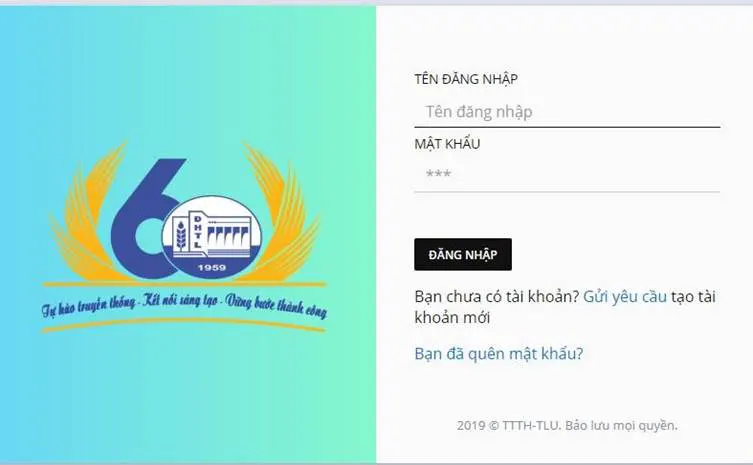
Nhập tài khoản và mật khẩu của bạn vào ô Tên đăng nhập và Mật khẩu (Lưu ý: Lần đầu tiên đăng nhập vào hệ thống, mật khẩu mặc định là số CMND/Thẻ CC. Khi quên mật khẩu có thể liên hệ với Trung tâm tin học (địa chỉ email: ttth@tlu.edu.vn) để được hỗ trợ lấy lại mật khẩu mặc định). Sau khi đăng nhập vào chương trình, giao diện hệ thống như hình dưới đây:
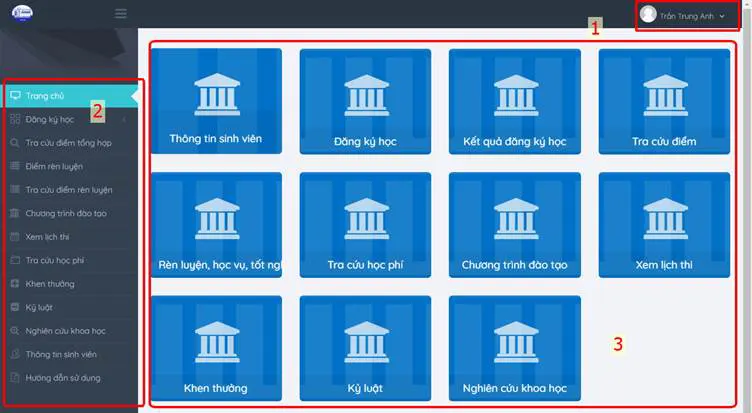
Trong đó:
+ Mục 1: Thông tin tài khoản người dùng
+ Mục 2: Danh mục menu chức năng hệ thống
+ Mục 3: Đường tắt tới các chức năng, các chức năng mục này tương ứng với danh mục ở menu mục 2
Đăng ký học
Đăng ký học
Giúp sinh viên thực hiện việc đăng ký học vào các lớp học phần

- Bước 1: Lựa chọn chức năng Đăng ký học (ở menu hoặc mục 2 hoặc mục 3).
- Bước 2: Lựa chọn Học kỳ, Đợt đăng ký (mặc định sẽ được thiết lập sẵn). Sinh viên chú ý thời gian đăng ký học theo thông báo của nhà trường.
- Bước 3: Lựa chọn môn học được phân công theo kế hoạch.
- Bước 4: Lựa chọn các lớp học phần của môn học đã chọn ở bước 3. Thông tin của lớp học phần gồm có: Tên lớp học phần, số SV đã đăng ký trên Tổng sỹ số, Kế hoạch học tập (từ tuần bắt đầu đến tuần kết thúc) cùng thời gian cụ thể sẽ được lặp lại trong các tuần (Thứ trong tuần và tiết trong thứ), phòng học và giảng viên phụ trách lớp.
Lựa chọn lớp học phần để đăng ký học
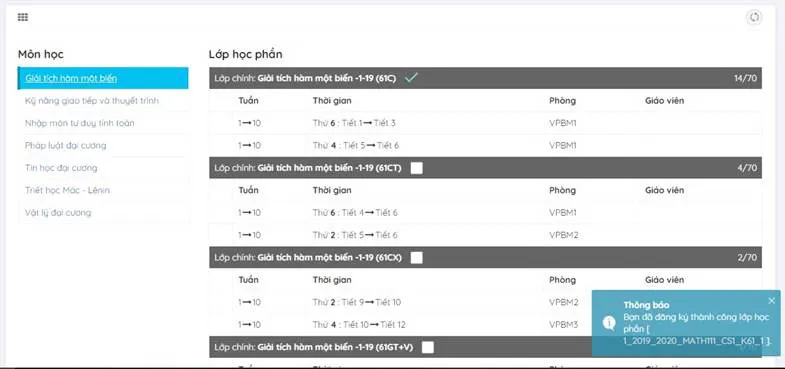
Trường hợp lựa chọn lớp học phần đăng ký thành công, phần mềm sẽ báo như hình, trong trường hợp muốn chuyển sang lớp học phần khác thì chỉ cần di chuyển chuột tới vị trí checkbox tương ứng với lớp học phần mới và click chọn (lưu ý là lớp học phần mới phải còn chỗ).
Đăng ký học vào lớp học phần đã hết chỗ

Trường hợp lớp học phần muốn đăng ký hoặc muốn chuyển tới đã đầy thì sẽ không chuyển được lớp và phần mềm báo lỗi như hình.
Hiển thị các lớp học phần bị trùng lịch học với những lớp đã đăng ký
Sau khi kết thúc việc đăng ký môn học đầu tiên, người dùng chuyển sang đăng ký môn học tiếp theo. Khi lựa chọn môn học tiếp theo, những lớp học phần có thời gian trùng lịch với môn học đã đăng ký sẽ được đánh dấu màu VÀNG để phân biệt, và sinh viên sẽ không thể đăng ký học được vào những lớp học phần đó. Người dùng cũng có thể di chuyển chuột tới vị trí ![]() để xem thông tin môn học bị trùng lịch.
để xem thông tin môn học bị trùng lịch.
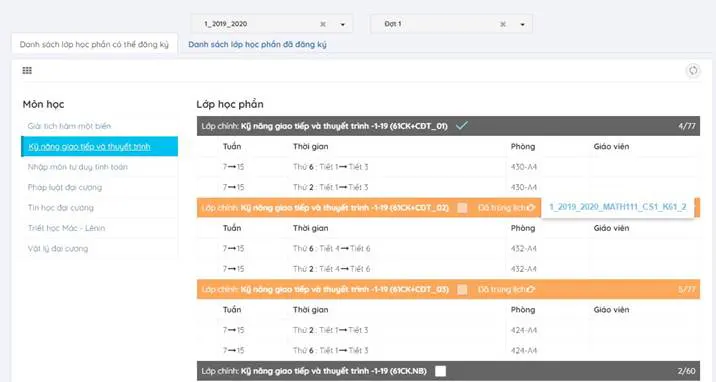
Đăng ký học những lớp học phần được chia nhóm (có quan hệ Cha – Con)
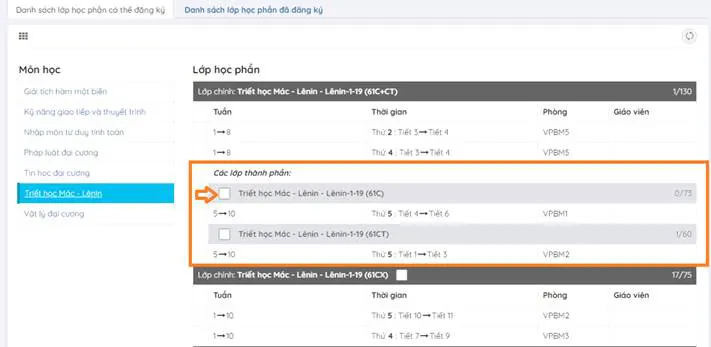
Trường hợp môn học được chia thành lớp học phần có quan hệ Cha – Con (01 lớp học phần Lý thuyết [Lớp chính] và chia thành nhiều lớp học phần Bài tập nhỏ hơn [Lớp thành phần]) thì người dùng chỉ cần lựa chọn đăng ký lớp thành phần.
Hủy học phần
Trong trường hợp người dùng không muốn học môn học nào đó, thì việc hủy dữ liệu đăng ký của môn học bằng cách lựa chọn môn học, tìm tới lớp học phần đã đăng ký, bỏ lựa chọn checkbox đã chọn, phần mềm hiện thông báo như hình vẽ, nếu muốn hủy chọn CÓ, không hủy thì chọn KHÔNG
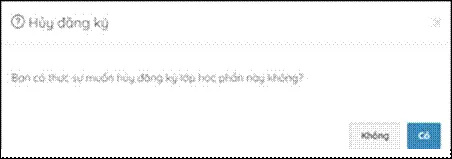
Trong trường hợp chọn CÓ, hệ thống sẽ hủy dữ liệu đăng ký lớp học phần của sinh viên.
Kết quả đăng ký học
Sau khi kết thúc thời gian đăng ký học, sinh viên kiểm tra lại kết quả đã đăng ký.
- Phương án 1: xem theo lớp học phần

- Phương án 2: xem theo thời gian, sinh viên có thể lựa chọn theo từng tuần để xem lịch
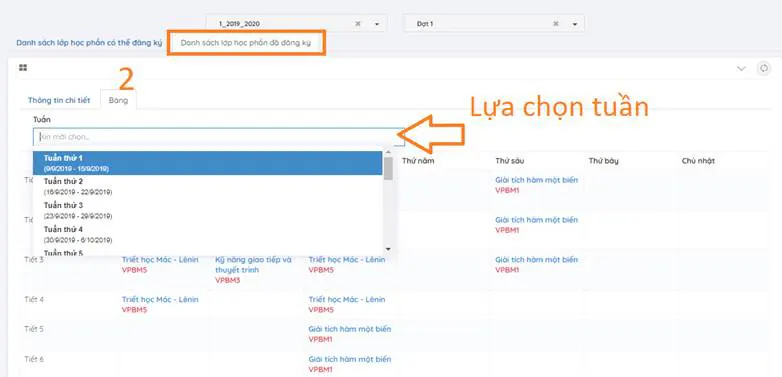
Tra cứu lịch thi
Lịch thi kết thúc học phần sẽ được nhà trường sắp xếp và trả về tài khoản của sinh viên thông qua chức năng Xem lịch thi.
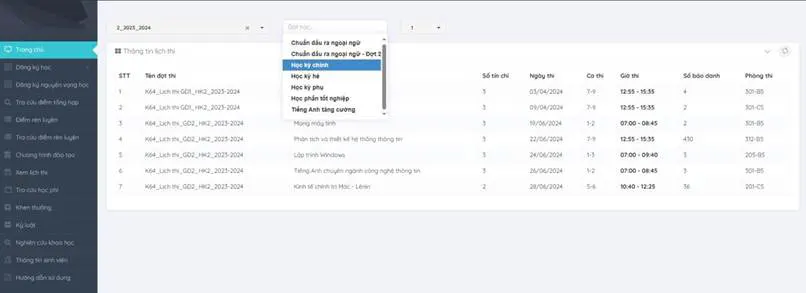
Tại đây, sinh viên lựa chọn học kỳ và chọn đợt học để xem lịch thi. Các thông tin đưa ra cho sinh viên là Môn thi, Ngày thi, Giờ thi – Ca thi, Số báo danh và Phòng thi…
Lưu ý, với trường hợp sinh viên hoãn thi, nhà trường sẽ tổ chức cho thi cùng với đợt thi liền kề gần nhất. Với môn thi sinh viên hoãn thi có tổ chức tại kỳ thi liền kề, lịch thi chi tiết cũng sẽ trả về tài khoản sinh viên tại chức năng này.
Sinh viên cần kiểm tra lại thông tin trước khi đi thi để cập nhật những thay đổi mới nhất (nếu có).
Tra cứu điểm
Điểm thi của sinh viên sẽ được trả về tài khoản đăng ký học của mỗi sinh viên để có thể tra cứu điểm. Sinh viên có thể kiểm tra mức độ hoàn thành chương trình đào tạo cũng như tra cứu điểm chi tiết từng môn học mà mình đã học và thi.
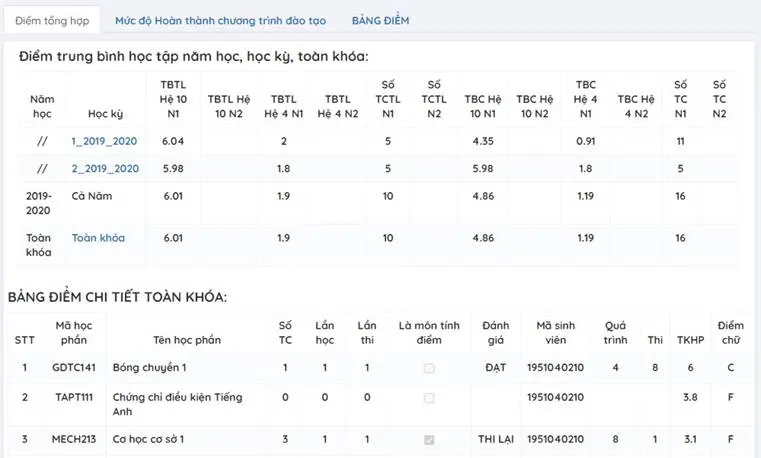
- Xem mức độ hoàn thành chương trình đào tạo
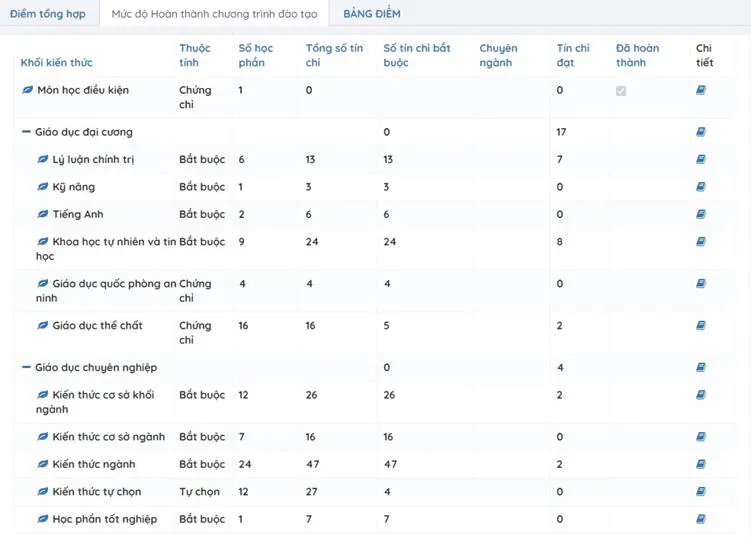

- Xem điểm chi tiết của từng môn học
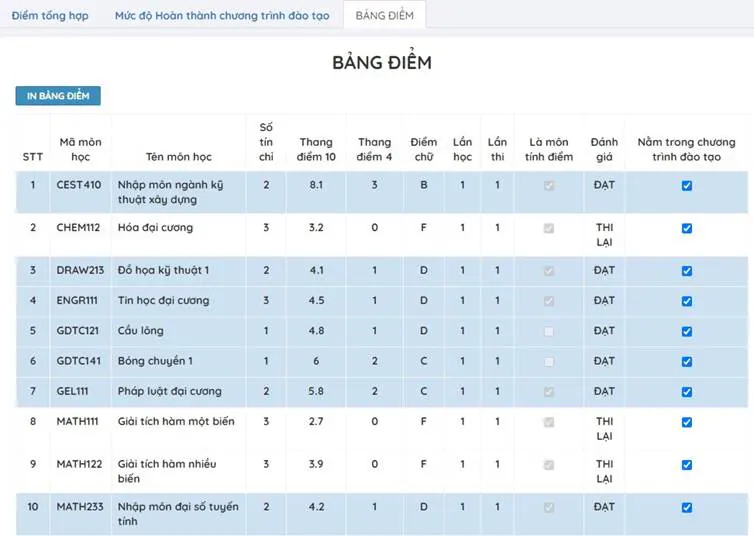
Tra cứu điểm rèn luyện, xử lý học vụ, các chứng chỉ và xét tốt nghiệp
Chức năng này để sinh viên tra cứu điểm rèn luyện, xử lý học vụ, xét dừng học thôi học, các loại chứng chỉ và Xếp loại tốt nghiệp của sinh viên trong quá trình học tập tại trường.
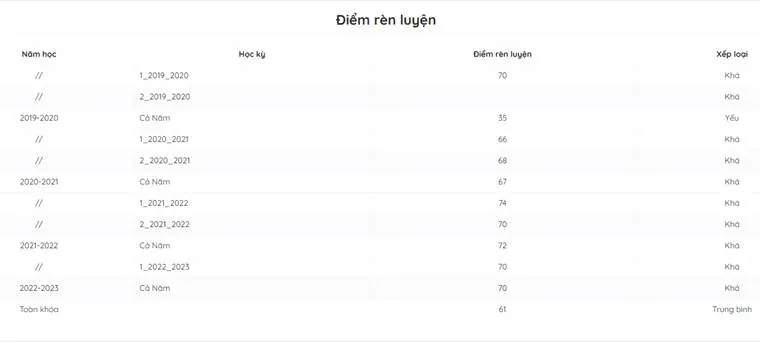
Chương trình đào tạo
Chức năng này giúp sinh viên có thể tra cứu được chương trình học tập của mình tại trường, các môn học bắt buộc, tự chọn. Sinh viên cũng có thể tra cứu tham khảo chương trình đào tạo của các ngành học khác của từng khóa.
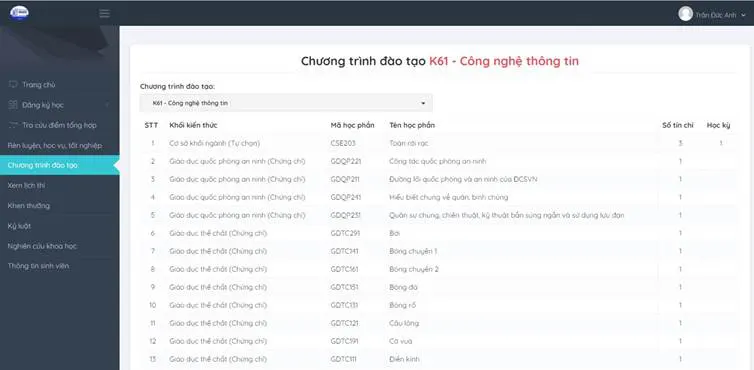
Đăng ký nguyện vọng
Đối với các học kỳ phụ, học kỳ hè, Nhà trường sẽ tổ chức cho sinh viên đăng ký nguyện vọng học để làm căn cứ xác định số lượng lớp mở.

Tra cứu học phí
Sinh viên có thể tra cứu chi tiết các khoản tiền mình phải đóng và học bổng nhà trường cấp (nếu có)
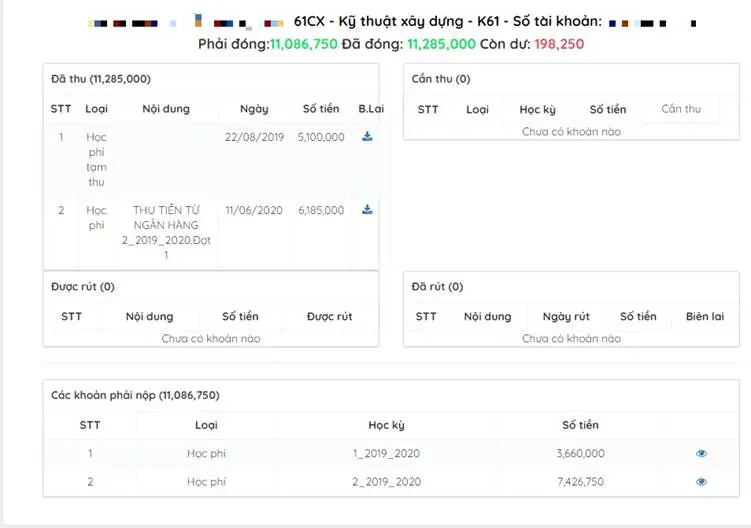
Khen thưởng, Kỷ luật, Nghiên cứu khoa học
Sinh viên có tham gia NCKH sẽ được hiển thị tại giao diện. Nếu có khen thưởng hay kỷ luật cũng sẽ được hiển thị dữ liệu trên tài khoản
Đổi mật khẩu
Sinh viên có thể dùng chức năng Đổi mật khẩu để thay đổi mật khẩu tài khoản đăng ký học của mình
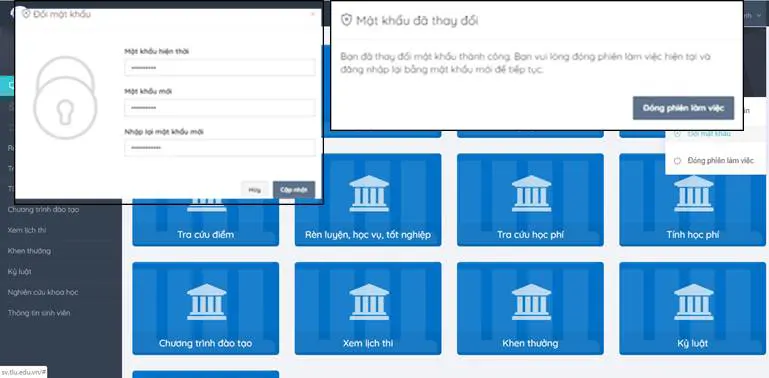
Thông tin sinh viên
Hiển thị thông tin cá nhân, thông tin tuyển sinh của sinh viên. Những thông tin này sinh viên đã khai báo trên website http://tuyensinh.tlu.edu.vn

Hướng dẫn sử dụng
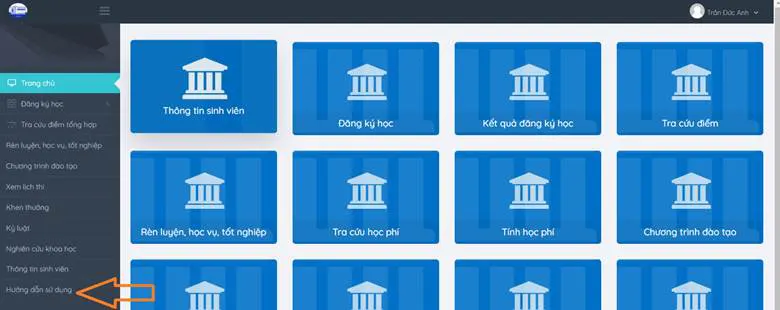
Người dùng có thể đọc hướng dẫn sử dụng trên phần mềm để tìm hiểu kỹ hơn trước khi thực hiện
Thoát khỏi hệ thống phần mềm
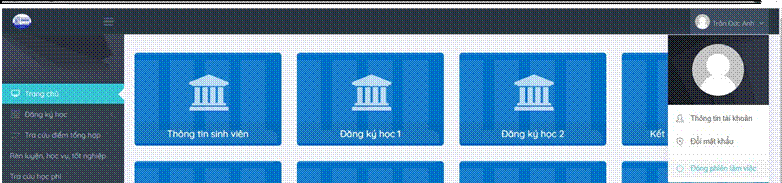
Sau khi kết thúc phiên làm việc, sinh viên phải thoát khỏi phần mềm đăng ký học để đảm bảo tính bảo mật cho tài khoản của mình. Đây là công đoạn cuối cùng và rất quan trọng trong quá trình sử dụng phần mềm đăng ký học. Đã có nhiều trường hợp sinh viên bị lộ thông tin cá nhân hoặc mất dữ liệu đăng ký học vì không thực hiện bước này (người khác vào hủy kết quả đăng ký học mà sinh viên đã đăng ký…) gây ra những hậu quả nghiêm trọng.